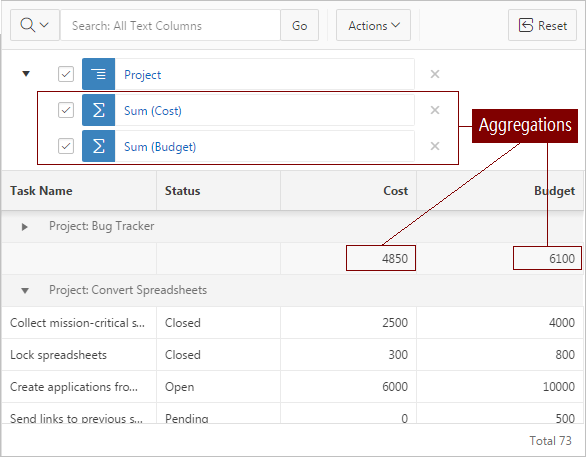| Oracle® Application Expressエンド・ユーザーズ・ガイド リリース5.1 E89952-01 |
|
 前 |
 次 |
対話グリッドで集計を定義するには、「アクション」の「書式」サブメニューから「集計」を選択します。集計は、各コントロール・ブレークの後に、集計が定義されている対話グリッドの末尾の列内に表示されます。
「アクション」の「データ」サブメニューで「集計」を選択して、対話グリッドに集計を作成します。
列に対する集計の定義を作成するには、次の手順を実行します。
レポートの最後のページの下部に、集計の結果が表示されます。
次の例は、2つの異なる列に2つのsum集計を適用する対話グリッドです(表示を簡潔にするためにコントロール・ブレークも適用しています):